Facebook İncelemelerini Web Sitenize Ücretsiz Olarak Nasıl Yerleştirirsiniz?
Yayınlanan: 2022-01-01Facebook incelemelerini web sitesine nasıl yerleştirebiliriz ve neden buna ihtiyacımız var? Bu soruları düşünüyorsanız, sizin için bu konuları kapsayan bilgilendirici bir blog oluşturduk.
Facebook incelemelerini web sitesine yerleştirmek için gereken adımların kısa bir özetini burada bulabilirsiniz.
- Taggbox Widget'ı ile Facebook incelemesi ekleyin
- Facebook incelemelerini özelleştirin
- Gömme kodunu oluşturun
- Facebook incelemesini web sitesine yerleştirin
İncelemeleri bir web sitesine yerleştirmek, web sitesi performansını ve yatırım getirisini artırmada son derece verimli ve etkili olabilir. Şimdi, web sitesinde incelemeleri görüntülemeyi düşündüğünüzde, Facebook incelemelerini kaçıramayacağınız çok açık.
Facebook İncelemeleri Nelerdir?
Dijital ve sosyal medyanın kullanıcılar arasında artan etkisi ile birlikte, giderek daha fazla kullanıcı, markalar veya çevrimiçi satın almalarıyla ilgili bilgileri bulmak, keşfetmek, değerlendirmek, karşılaştırmak ve bunlara erişmek için bu platformlardan yararlanıyor.
Çevrimiçi bir ankete göre,
- Kullanıcıların %80'inden fazlası, herhangi bir satın alma işlemi yapmadan önce aktif olarak kullanıcı incelemeleri arar.
- Tüketicilerin %85'inden fazlası, kullanıcı tarafından oluşturulan incelemeleri markalı içerikten daha etkili buluyor
Facebook incelemeleri, kullanıcıların kaliteyi, değeri, değeri ve marka ve işletmeyle ilgili deneyimlerini doğrudan Facebook'un işletme sayfası aracılığıyla incelemesi ve derecelendirmesi için kolay bir yoldur.
Web sitesine Facebook İncelemeleri eklemenin iki basit yolu vardır. Biri bunu manuel olarak yapıyor, diğeri ise bir sosyal besleme toplayıcı aracı (otomatik olarak) kullanıyor.
Öyleyse, web sitesine Facebook inceleme widget'ı eklemek ve sunduğu avantajlardan yararlanmak için bu adım adım kılavuzu inceleyelim.
Facebook İncelemelerini Web Sitesine Ücretsiz Yerleştirin
Bir UGC platformu olarak Taggbox Widget, Facebook sayfası incelemelerini web sitesine ücretsiz olarak yerleştirmek için en iyi araçlardan biridir. Bu nedenle, burada Facebook incelemelerini web sitesine yerleştirebileceğiniz basit ve kolay adımlardan bahsettik.
1. Taggbox Widget'ı ile Facebook İncelemeleri Ekleme/Oluşturma
1. – Ücretsiz Taggbox Widget hesabınızı oluşturun veya mevcut hesabınıza giriş yapın
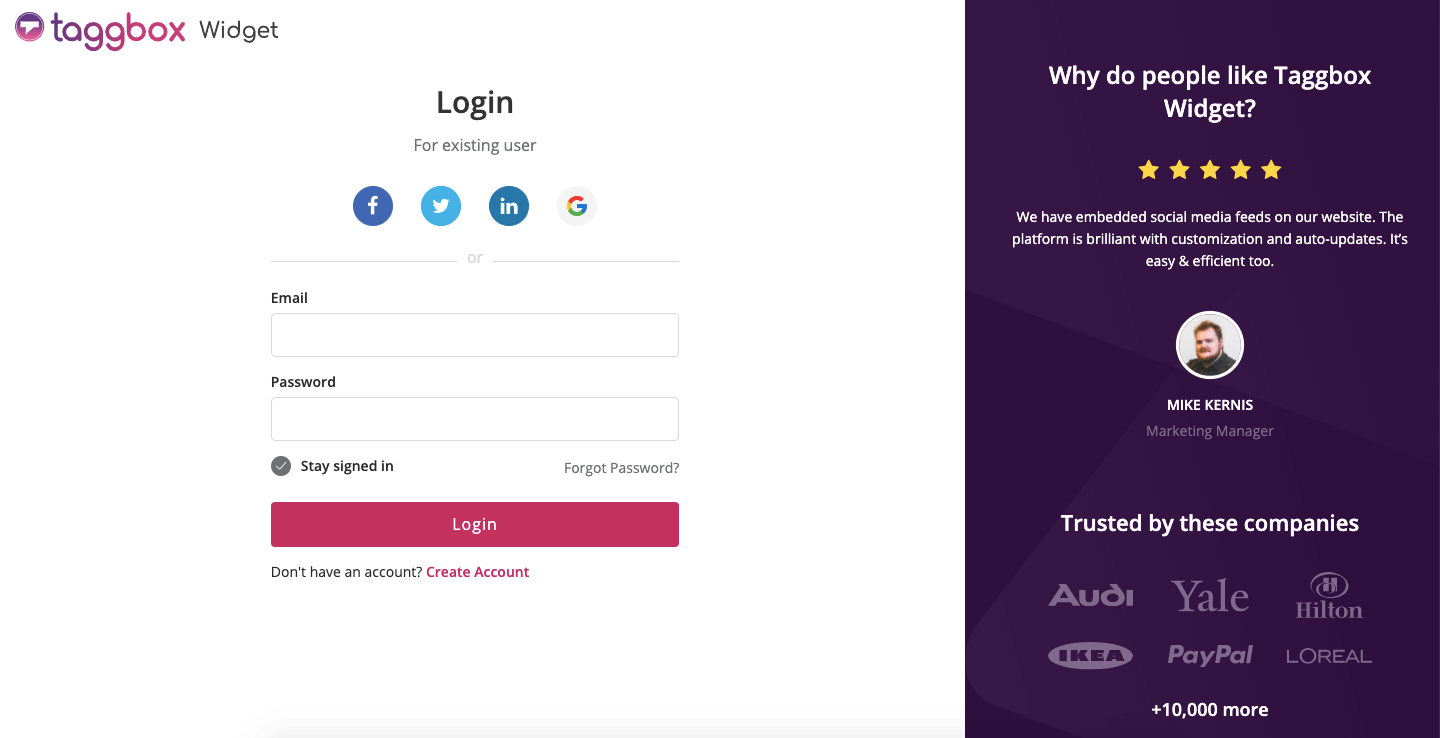
2. – Kontrol panelinde “Sosyal Haber Ekle” seçeneğine tıklayın
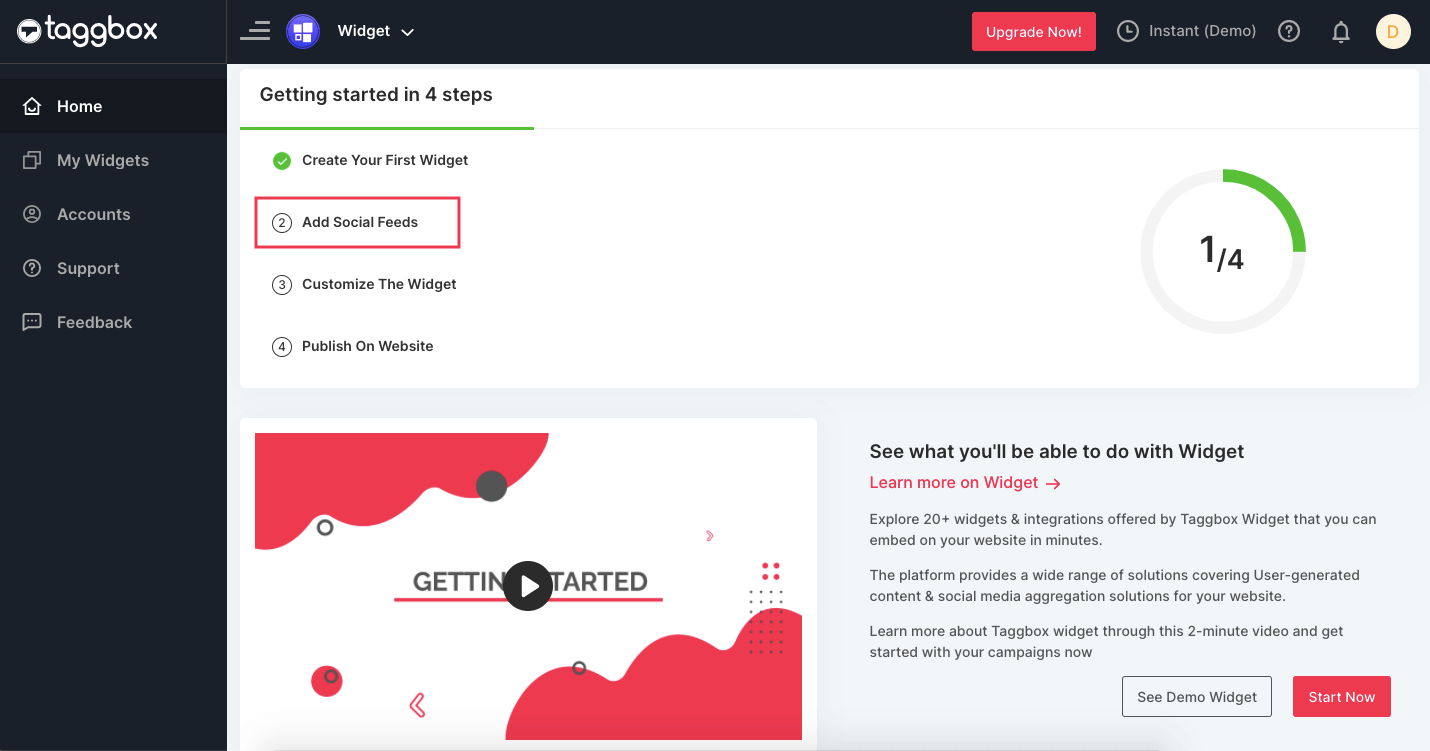
3. – Farklı platformlardan kaynak olarak “Facebook” u seçin
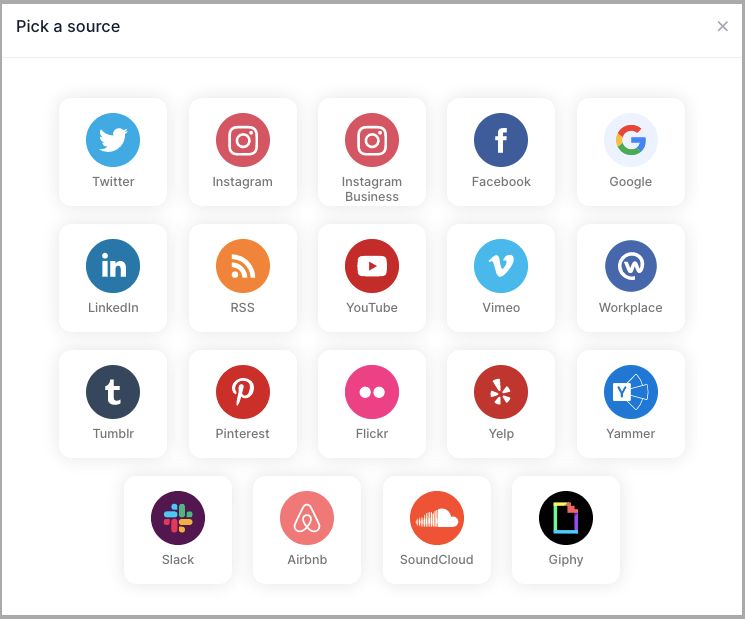
4. – Yeni bir açılır pencere görünecek, Sayfa İncelemeleri'ni seçin ve "Yayın Oluştur" u tıklayın.
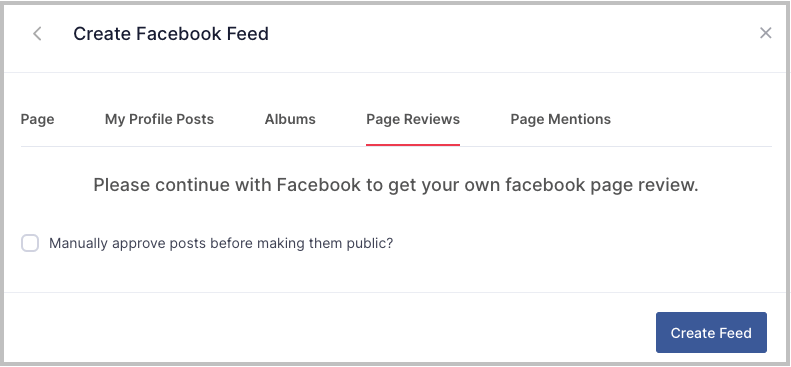
Facebook Sayfasından yorumları almaya devam etmek için gerekli bilgileri girin ve erişim sağlayın.
5. – Taggbox Widget'ı daha sonra yorumları otomatik olarak Facebook'tan bir widget'a getirecektir.
Web Sitenizin Etkileşimini ve Dönüşümlerini Artırın
Değerli Facebook İncelemelerini Gömmek İçin En İyi Araç
2. Facebook İnceleme Widget'ını Özelleştirin
İncelemeleri Facebook Widget'ında topladığınızda, widget düzenleyiciye yönlendirileceksiniz. Widget düzenleyici panosu aşağıdaki ve daha birçok seçeneğe sahip olacaktır:
Kişiselleştir – Gönderi stilini değiştirerek, bilgileri, sosyal paylaşım seçeneklerini, özel gönderileri göstererek, başlık sayfası, açılır pencereler ve arka plan ekleyerek Facebook inceleme beslemenizi kişiselleştirebilirsiniz.
Hatta inceleme widget'ının temasını, tasarımını, düzenini, yazı tipini, rengini vb. değiştirerek inceleme akışını özelleştirebilirsiniz .
Orta – Hangi incelemelerin gösterileceğine ve istenmeyenlerin kısıtlanacağına karar verebilirsiniz. Ayrıca, bir incelemeyi vurgulayabilir, en üste sabitleyebilir, CTA ekleyebilir ve hatta gönderiyi düzenleyebilirsiniz.
Analitik – Etkileşim ve web analitiği aracılığıyla hedef kitle içgörüleri elde edin. Toplam gösterimleri, tıklamaları, kullanıcıları, duyarlılık analizini ve daha birçok ayrıntıyı görebilirsiniz.
Daha Fazlası – Widget'a hashtag vurgulayıcı, kayan satır, filtreler, özel CSS vb. gibi ek öğeler ekleme seçeneğiniz vardır .
3. Facebook İncelemeleri Gömme Kodunu Oluşturun
1. – Widget düzenleyicinin sol alt köşesindeki “Yayınla” düğmesine tıklayın ve “ Web Sayfasına Göm ” seçeneğini seçin.
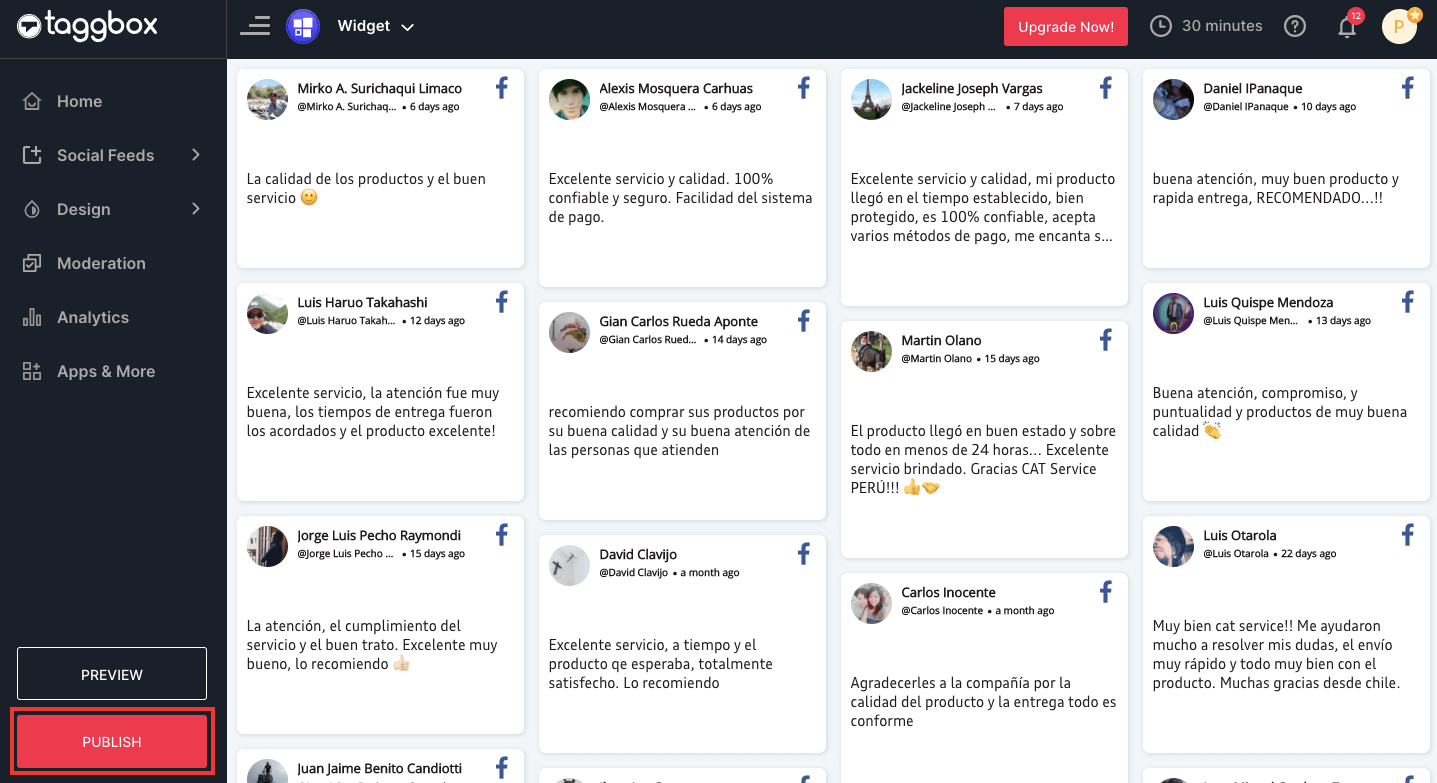
2. – Yeni açılır pencerede verilen seçeneklerden web sitenizin platformunu seçin, örneğin HTML, WordPress, Wix, Squarespace, Weebly, Shopify, vb. ve web sitenize göre yükseklik ve genişliği ayarlayın, şimdi oluşturulan Facebook'u kopyalayın gömme kodunu inceleyin.
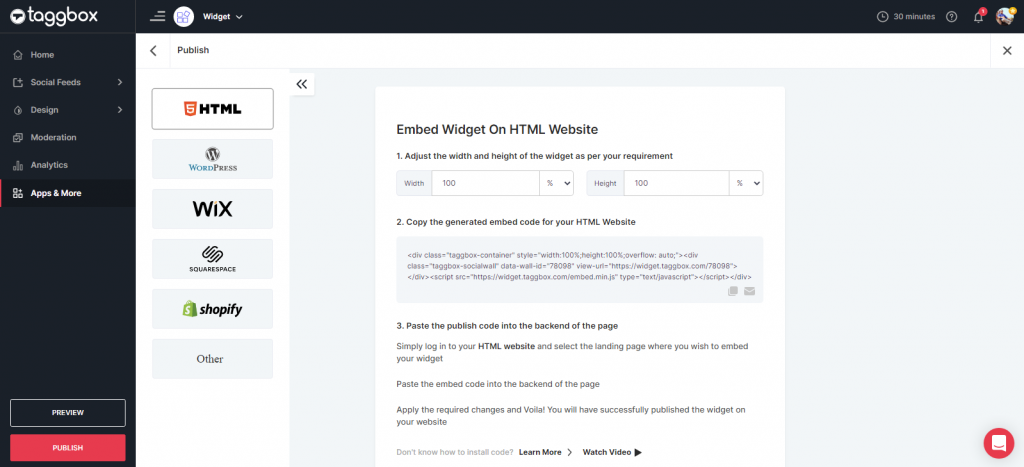
3. Artık web siteniz için “ Embed Code ” Facebook incelemelerini başarıyla oluşturdunuz ve kopyaladınız. Seçtiğiniz web sitesi oluşturma platformunda Facebook incelemelerinizi göstermek için aşağıda verilen adımları izleyin.
4. Farklı Web Sitesi Oluşturma Platformunda Facebook İncelemeleri Ekleyin
İşte bazı ünlü ve önemli web sitesi platformları –
- HTML
- WordPress
- Wix
- Weebly
- kare boşluk
- Shopify
Uygun web sitesi platformunuzda Facebook incelemelerini görüntülemek için aşağıdaki adımları izleyin.
4.1 Facebook İncelemelerini HTML Web Sitesine Yerleştirin
Facebook sayfasını İncelemeleri HTML web sitesine yerleştirmek için aşağıdaki adımları izleyin
- Facebook incelemeleri eklemek için web siteniz olarak HTML'yi seçin.
- Kodu Taggbox'tan oluşturun.
- Gömme kodu oluşturulduktan sonra panoya kopyalayın.
- Şimdi Facebook sosyal merkezini görüntülemek istediğiniz web sayfası arka ucunu açın.
- Kopyalanan kodu web sitenizin sayfasına yapıştırın.
4.2 WordPress Web Sitesine Facebook İncelemesi Ekleme
Facebook sayfası incelemelerinizi WordPress web sitesine entegre etmek için bu adımları izleyin

- Facebook İncelemelerini eklemek için web siteniz olarak WordPress'i seçin.
- Kodu Taggbox'tan oluşturun.
- Gömme kodu oluşturulduktan sonra panoya kopyalayın.
- Web sitenizin WordPress sayfasına giriş yapın.
- Gömmek istediğiniz sayfa düzenleyiciyi açın.
- Oluşturulan gömme kodunu WordPress'in düzenleyici sayfasına yapıştırın.
4.3 Wix Web Sitesine Facebook İncelemeleri Ekleme
Wix, HTML5 web siteleri oluşturmanıza olanak tanıyan bulut tabanlı bir web sitesi geliştirme platformudur.
Facebook incelemelerini Wix web sitesine yerleştirmek için,
- Facebook incelemeleri eklemek için web siteniz olarak Wix'i seçin.
- Kodu Taggbox'tan oluşturun.
- Gömme kodu oluşturulduktan sonra panoya kopyalayın.
- Wix'te oturum açın ve menü çubuğunun sol köşesindeki (+) düğmesine tıklayın.
- Menüdeki diğer seçeneklerden HTML iframe'i seçin.
- Taggbox'ın kopyalanan kodunu yapıştırın ve uygula'yı tıklayın.
4.4 Facebook İncelemelerini Weebly Web Sitesine Yerleştirin
Weebly, sürükle bırak seçeneğini kullanarak web siteleri oluşturmanıza olanak tanıyan web barındırma hizmetidir.
- Facebook incelemelerini eklemek için web siteniz olarak Weebly'yi seçin.
- Kodu Taggbox'tan oluşturun.
- Gömme kodu oluşturulduktan sonra panoya kopyalayın.
- Facebook incelemelerini entegre etmek için, gömme kodunu gömmek istediğiniz sayfaya sürükleyip bırakın.
- HTML kutusuna tıklayın ve 'Özel Düzenle' seçeneğini seçin.
- İncelemeleri gömmek için kopyalanan kodu buraya yapıştırın.
4.5 Squarespace Web Sitesinde Facebook İncelemeleri Ekleyin
Squarespace, web sitesi oluşturma ve barındırma için SAAS (hizmet olarak yazılım) sağlar.
Facebook incelemelerini Squarespace web sitesine yerleştirmek için,
- Facebook incelemelerini görüntülemek için web siteniz olarak Squarespace'i seçin.
- Kodu Taggbox'tan oluşturun.
- Gömme kodu oluşturulduktan sonra panoya kopyalayın.
- Squarespace'de Facebook sosyal merkezini gömmek istediğiniz sayfaya gidin.
- “+ Blok Ekle/Düzenle”ye tıklayın.
- Menüden Kod'u seçin.
- URL alanındaki </> simgesini tıklayın.
- Değişiklikleri uygulamak için sayfayı kaydedin.
4.6 Shopify Web Sitesinde Facebook İncelemesi Ekleme
Shopify, bir e-ticaret oluşturma platformudur. Facebook sayfası incelemelerini gömmek için aşağıda belirtilen adımları izlemeniz gerekir.
- Facebook incelemelerini gömmek için web siteniz olarak Shopify'ı seçin.
- Kodu Taggbox'tan oluşturun.
- Gömme kodu oluşturulduktan sonra panoya kopyalayın.
- Shopify hesabınızda oturum açın.
- 'Eylem' düğmesini tıklayın ve açılır menüden 'kodu düzenle'yi seçin.
- Yerleştirme kodunuzu görüntülemek istediğiniz bölümü seçin.
- Taggbox kodunu buraya yapıştırın ve kaydet'e tıklayın.
İşte burada, artık Shopify web sitesine Facebook incelemelerini başarıyla yerleştirmiş olacaksınız.
Web Sitesine Facebook İncelemeleri Ekleme (Manuel)
Adım 1. Facebook hesabınıza giriş yapın ve Facebook sayfanızın incelemeler bölümüne gidin.
Adım 2. Gömmek istediğiniz incelemeyi seçin ve incelemenin sağ üst okuna tıklayın.
Adım 3. Görünen açılır listeden “Yerleştir” seçeneğini seçin. Gömme kodu oluşturulacaktır.
Adım 4. Oluşturulan gömme kodunu kopyalayın. Widget'ın web sitenizdeki görünümünü görmek için 'önizleme'yi bile tıklayabilirsiniz.
Adım 5. CMS düzenleyicinize giriş yapın ve kodu gömmek istediğiniz yere yapıştırın.
Bu yerleştirme işlemi, bir seferde yalnızca bir inceleme yerleştirmenize izin verdiğinden ve ayrıca kullanıcılara incelemeyi web sitesine yerleştirmeden önce özelleştirme seçeneği sunmadığından zaman alıcıdır.
Esnek ve sorunsuz bir yerleştirme sürecine sahip olmak için markalar, üçüncü taraf bir widget oluşturucu kullanarak Facebook incelemelerini web sitelerine otomatik olarak yerleştirebilir.
Facebook İncelemelerini Web Sitesine Yerleştirmenin Faydaları
1. Markayla Kullanıcı Etkileşimini Artırır
Markalar, web sitesinde Facebook İncelemelerini görüntüleyerek, kullanıcılar ile satın alma kararları arasındaki boşluğu dolduran gerçek müşterilerin gerçek sözlerini gösterir.
Facebook incelemeleri ile markalar, daha fazla müşteri çeken ve marka ile etkileşimlerini ve etkileşimlerini artıran harika müşteri deneyimleri sunabilir.
2. Markanın Özgünlüğüne ve Güvenilirliğine Katkı Sağlar
İncelemeler, markaların itibar yapı taşlarıdır ve marka ve ürünleri hakkındaki gerçek hikayeyi yansıtır.
Web sitesinde Facebook incelemelerini görüntülemek, markaların ürünlerinin orijinalliğini ve güvenilirliğini sergilemelerine yardımcı olur. Aynı zamanda markaya güvenilirlik katar ve pazar imajını en etkileyici şekilde yüceltir.
3. Kullanıcılarla Güvenilir İlişkiler Kurar
Son zamanlarda, özellikle web sitenizde olduğu gibi dijital ortamlarda, herhangi bir yatırım yapmadan önce markaya ve ürünlerine/hizmetlerine güvenmek isteyen kullanıcılar arasında, kullanıcı yorumları gibi kullanıcı tarafından oluşturulan içeriğin önemi hızla artmıştır.
Bu nedenle bu incelemeler, markaların müşterilerle güvenilir ilişkiler kurmasına yardımcı olur.
4. Dönüşümleri ve Satışları Yükseltir
Markalar, Facebook incelemelerini web sitelerine yerleştirerek, incelemelerin potansiyel müşterilerin satın alma kararını etkilemek için muazzam bir gücü olduğundan, yeni bir müşteri bulmak için müşterilerin deneyimlerinden yararlanabilir.
Marka için dönüşüm oranlarını hızlandırır ve dolayısıyla satışları ve geliri büyütür.
Çözüm
Bu, değerli Facebook incelemelerini web sitesine yerleştirmenize yardımcı olacak bütünsel bir rehberdi. Bu incelemeler, markanız ve işletmeniz için güven ve bağlılık oluşturmada son derece yardımcı olabilir.
Bir marka olarak, müşterilerinizin pazarlama temas noktalarınızdaki sosyal kanıtlarını sergilemek çok önemlidir. Platformdaki organik erişiminizi ve görünürlüğünüzü artırmanıza, marka güveni ve güvenilirliği oluşturmanıza, kullanıcı katılımını artırmanıza, müşteri memnuniyetini ve deneyimlerini sergilemenize ve dönüşümlerinizi ve gelirinizi artırmanıza yardımcı olur.
Bu nedenle, Taggbox Facebook inceleme widget'ları ile markanızın büyümesini ve başarısını artırmak için Facebook incelemelerinizden yararlanmaya şimdi başlayın.
Facebook İncelemelerini Web Sitesine Göm
Kullanıcı İncelemeleriyle Sosyal Kanıt Oluşturun
